▷ Intel brzo što je to i čemu služi?
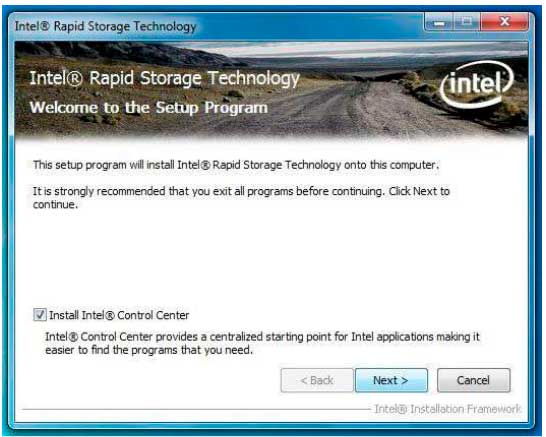
Sadržaj:
- Počeci ove tehnologije skladištenja
- Što je Intel Rapid
- Čemu služi Intel Rapid Storage softver?
- Softverske komponente IRST
- Prednosti instalacije softvera IRST:
- Nedostaci instaliranja IRST softvera:
- Pripreme za instaliranje IRST-a
- Instalacija softvera Intel RST
- Uvjeti za korištenje SSD-a kao predmemorije
- Kako instalirati i konfigurirati SSD kao predmemoriju
- Zaključci o Intel Rapidu
U ovom ćemo članku raspravljati o tehnologiji Intel Rapid, kako je konfigurirati, pa čak i postoje li određene koristi od nje da bi se poboljšala cjelokupna učinkovitost računala.
SSD uređaji pružaju vrlo brz pristup podacima, pa čak i vrijeme učitavanja. Međutim, sukob je u tome što oni pružaju znatno manje ukupnog prostora za pohranu podataka, plus imaju relativno visoke cijene u usporedbi s tvrdim diskovima.
Poduzetnički poslužitelji koristili su ove pogone čvrstog stanja kao oblik predmemoriranja između poslužitelja i njegovih tvrdog diska kao namjensko sredstvo za učinkovitiju izvedbu pristupa podacima, bez nevjerojatno visokih troškova punog SSD polja.
Intel je istu tehnologiju uključio u velik broj svojih osobnih računala prije nekoliko godina pomoću Z68 čipseta u obliku Smart Response tehnologije.
Sadržaj indeks
Počeci ove tehnologije skladištenja
Od početka 2009. tvrtka Intel radi na stvaranju potpuno novog AHCI i RAID upravljačkog programa i softverske tehnologije, nazvane Intel Rapid Storage Technology (IRST), koja je zamijenila Intelovo staro upravljanje AHCI / RAID za pohranu podataka., koji se zove Intel Matrix Storage Manager (IMSM).
Prva konačna verzija serije IRST bila je v9.5.0.1037. Ovu verziju sastavio je Intel u listopadu 2009., Microsoft je primio WHQL pečat u roku od nekoliko dana, a Intel ga je službeno objavio u siječnju 2010. godine.
U srpnju 2011. Intel je odlučio promijeniti upravljanje i funkcionalnost svog IRST kontrolera dodavanjem zasebnog SCSI kontrolera filtera, zvanog iaStorF.sys, i preimenovanjem AHCI / RAID kontrolera iz iaStor.sys u iaStorA.sys.
Prva serija IRST kontrolera s novom strategijom 2 kontrolera bila je v11.5.0.1149 i objavljena u ožujku 2012. Zbog prisutnosti dodatnog SCSI kontrolera filtera, ponašanje ovih novih IRST kontrolera iz verzije 11.5 znatno se razlikuje od klasične RST serije, koristeći samo jedan pogonitelj zvan iaStor.sys i vrlo je sličan onom od IRST "Enterprise Edition" upravljačkih programa za X79 čipsete.
Što je Intel Rapid
Intel Rapid Storage tehnologija donosi nove razine performansi, proširivosti i zaštite prijenosnih i stolnih platformi.
Bilo da koristite jedan ili više tvrdih diskova, možete imati koristi od smanjene potrošnje energije i povećanih performansi. U slučaju da se koristi više od jednog pogona, korisnik može imati dodatnu zaštitu kako ne bi izgubili podatke ako tvrdi disk ne uspije.
Počevši od verzije 9.5, novo korisničko sučelje čini stvaranje i upravljanje pohranom jednostavno i intuitivno. U kombinaciji s Intel Rapid Recover tehnologijom, postavljanje zaštite podataka lako se može obaviti s vanjskim pogonom.
Digitalna memorija zaštićena je od kvara tvrdog diska ako je sustav konfiguriran za bilo koju od tri RAID razine tolerantne na problem:
- RAID 1, RAID 5 i RAID 10.
Besprijekornim pohranjivanjem kopija podataka na jedan ili više dodatnih tvrdih diskova, bilo koji tvrdi disk može uspjeti bez gubitka podataka ili zastoja u sustavu. Kad se ukloni neispravni disk i instalira zamjenski pogon tvrdog diska, tolerancija podataka o grešci lako se vraća.
Intel Rapid Storage tehnologija također može poboljšati performanse diskovnih aplikacija za oporavak poput uređivanja kućnih videozapisa.
Kombinacijom dva do šest pogona u konfiguraciji RAID 0 podacima svakog pogona može se pristupiti istodobno, ubrzavajući vrijeme odziva u aplikacijama koje zahtijevaju velike količine podataka. Također, čak i sustavi s RAID 1 mogu iskoristiti brže vrijeme pokretanja i čitanje podataka.
Intel tehnologija brzog pohranjivanja također nudi koristi korisnicima s jednim pogonom.
Upotrebom AHCI-ja, performanse pohrane poboljšane su Native Command Queuing (NCQ).
AHCI omogućuje da baterija dugo traje uz Link Power Management (LPM), što može smanjiti potrošnju energije serijskog ATA tvrdog diska i čipseta.
Čemu služi Intel Rapid Storage softver?
Intel Rapid Storage tehnologija, ranije poznata kao Intel Matrix RAID, značajka je uključena u nekoliko modernih Intelovih čipseta. Ovaj RAID temeljen na firmveru (poznat i kao "lažni RAID") je atraktivna opcija jer omogućava značajke poput zrcaljenja diska bez daljnjih novčanih ulaganja.
Ako imate tvrdi disk i želite da radi mnogo brže, možete mu dodati SSD uređaj i kombinirati ga s Intel Rapid Storage Technology (RST).
Ova tehnologija pohrane dodati će snagu SSD-a na tvrdi disk i kopirati ono što često koristite na SSD da biste brže pristupili tim podacima.
Intel Rapid Storage tehnologija dodala je podršku za PCIe uređaje za pohranu sljedeće generacije s prijenosnim podacima do 1 GB / s, koji maksimiziraju performanse pohrane i čine vrijeme odgovora efikasnijim za svakodnevne zadatke, poput uređivanja fotografija., produktivnost u uredu i prijenos videa.
Dinamički akcelerator za pohranu omogućuje veću brzinu performansi SSD-a dinamičkim podešavanjem postavki upravljanja energijom sustava za postizanje do 15 posto bržih performansi tijekom intenzivnog multitaskinga u odnosu na zadani način upravljanja energijom,
Softverske komponente IRST
Softver koji se automatski instalira kad pokrenete instalacijski program ima sljedeće glavne komponente:
- IRST usluga (IAStorDataMgrSvc.exe), koja u pozadini nadzire funkcije IRST-a kao posebna usluga Win7 / Win8.
- Konzola IRST (IAStorUI.exe), koja korisniku pruža neke informacije o sustavu za pohranu podataka i mogućnost kreiranja RAID matrice i izvršavanja nekih RAID konfiguracija iz operativnog sustava.
Iako IRST usluga i IRST konzola mogu biti korisni za Intel RAID ili AHCI korisnike, oni nisu zaista bitni.
Upravljanje Intel SATA AHCI i RAID kontrolerom obavljaju isključivo IRST kontroleri bez pomoći bilo koje programske komponente IRST (osim funkcije "Pisanje povratnih podataka" za korisnike RAID-a).
Tako je moguće potpuno zaobići IRST softver i instalirati upravljačke programe Intel AHCI / RAID ručno iz Upravitelja uređaja bez riskiranja grešaka ili kvara.
Prednosti instalacije softvera IRST:
- AHCI i RAID: nadzor nekih detalja vezanih za pogone povezane na Intel SATA AHCI ili RAID kontroler RAID: stvaranje, popravak i izmjena RAID matrice iz operativnog sustava Aktiviranje funkcije "Write-Back-Caching" (povećanje performanse pisanja u RAID načinu rada).
Nedostaci instaliranja IRST softvera:
- Vrijeme pokretanja sustava je duže Dodatna potražnja resursa (IRST usluga obično trajno radi u pozadini) Moguće povećanje nestabilnosti sustava (neke verzije softvera IRST imaju ozbiljne pogreške).
Vijeće:
Korisnici AHCI koji žele stabilan i učinkovit sustav trebaju učitati / instalirati samo IRST upravljačke programe, a ne cijeli IRST paket.
Za korisnike RAID-a preporučuje se privremena instalacija čitavog skupa upravljačkih programa i softvera IRST samo kako bi se iskoristila prednost Back-Back-caching-a i povezano povećanje performansi pisanja.
Nakon aktiviranja ove funkcije, softver "Intel Rapid Storage Technology" može se deinstalirati s upravljačke ploče.
Jednom kada je omogućeno Back-Back-caching, operativni sustav će zadržati ovu postavku čak i nakon korištenja ažuriranja RAID kontrolera. Daljnja instalacija softvera RST Console neće biti potrebna.
Pripreme za instaliranje IRST-a
Korištenje Smart Response tehnologije s kompatibilnim računalima koja se temelje na Intelu izuzetno je jednostavno.
Sve što vam stvarno treba su tvrdi disk, SSD uređaj, Intel pogonitelj i postavke u BIOS-u sustava.
Najsloženiji korak je konfiguriranje BIOS-a. U osnovi, postavke BIOS-a za kontroler tvrdog diska trebale bi biti u skladu s postavkama RAID-a umjesto ACHI načina.
Instalacija softvera Intel RST
- Ne instalirajte nijednu verziju Intel RST na drugu. Ako već imate pokrenut softver Intel RST, deinstalirajte ga i ponovno ga pokrenite prije instaliranja druge verzije softvera RST.Za specifičnu funkciju softvera Intel RST potrebna je prisutnost.NET Framework v3.5. Stoga prije pokretanja instalacije softvera Intel RST morate biti sigurni da je Microsoft.NET Framework 3.5 već instaliran (otvorite "Upravljačka ploča"> Programi> Programi i značajke> Aktivirajte ili deaktivirajte karakteristike sustava Windows). Mora biti aktivirana opcija ".NET Framework 3.5". Nakon što aktivirate ovu značajku, morat ćete ponovo pokrenuti sustav. Softver Intel RST može se instalirati pokretanjem datoteke SetupRST.exe ili pokretanjem RST_x32.msi (za 32-bitni operativni sustav) ili RST_x64.msi (za 64-bitni operativni sustav bita). Potonja opcija instalirat će samo softver IRST, a ne upravljačke programe. Preuzmite softver Intel Rapid Storage Technology s Intelove web stranice. Spremite datoteku na poznato mjesto na tvrdom disku vašeg računala. Pronađite datoteku na tvrdom disku i dvokliknite je. Kliknite Nastavi (ako je potrebno) da biste pokrenuli instalacijski program. Kliknite Dalje na ekran dobrodošlice.

- Kliknite Next (Dalje). Pročitajte licenčni ugovor i kliknite Yes (Da) kako biste prihvatili uvjete i nastavili.Kliknite gumb Next (Sljedeće). Sada će se instalirati aplikacijske datoteke. Kliknite ponovo Dalje, kliknite Da za opciju ponovnog pokretanja, a zatim Finish da biste ponovo pokrenuli računalo.

Sada ćete vidjeti „Intel Rapid Storage Technology“ u izborniku Start ili kao aplikaciju vašeg Windows operativnog sustava.
Imajte na umu da će se neke RST usluge automatski izvoditi u pozadini (osim ako ih ručno ne onemogućite) i mogu smanjiti performanse sustava.
Uvjeti za korištenje SSD-a kao predmemorije
Ovaj je postupak prilično jednostavan za instaliranje i konfiguriranje, ali postoji nekoliko preduvjeta. Ako vaši sustavi nisu konfigurirani s ovim preduvjetima, Intel RST softver na kartici "Performanse" neće prikazati gumb "Ubrzati" ili "Omogući".
Prije nego što započnemo, razmotrit ćemo preduvjete za pravilno funkcioniranje keširanja s SSD-om.
- Na tvrdom disku moraju biti instalirani Windows 7, 8 ili 10. SSD mora biti prazan; čak ni formatirano ili particionirano. Tvrdi disk mora koristiti Intel RAID kontroler, a ne AHCI. Ako vaša matična ploča ima puno SATA priključaka, možda postoji više kontrolera i morate biti sigurni da su SSD i tvrdi disk koji vam je stao na oba Intelovog kontrolera. To možete provjeriti u BIOS.HOTSWAP ili HOTPLUG moraju biti onemogućeni u BIOS.Secure BOOT mora biti onemogućen u BIOS-u. Morate koristiti Intel matičnu ploču čipova. Ako imate AMD, morat ćete koristiti neko drugo SSD rješenje za predmemoriranje. Ploča mora biti otprilike 2012. ili novija.
- Pogonitelji Intel čipseta moraju biti ažurirani.
Također, imajte na umu da vaš SSD pogon može biti:
- Bilo koje marke.
- Bilo koje veličine (više od 9 GB). Predmemoriranje Intel SSD diskova ograničeno je na 64 GB, pa ako je vaš SSD veći, možete upotrijebiti Windows Disk Manager za oblikovanje i korištenje ravnoteže diska kao standardni SSD.
Kako instalirati i konfigurirati SSD kao predmemoriju
Nakon što ste na računalo instalirali novi SSD i potvrdili oba diska (stari i novi SSD), pokrenite program tehnologije za brzo pohranjivanje.
Otvorite karticu Ubrzavanje i odaberite Aktiviraj. Zatim će vas pitati koliko SSD-a do 64 GB želite koristiti za predmemoriju i koji način koristiti.
Za kraj:
- Kliknite karticu Performanse, kliknite gumb Omogući i kliknite U redu.
Nakon što je to učinjeno, predmemorija se konfigurira i treba raditi.
Zaključci o Intel Rapidu
SSD uređaji postaju sve pristupačniji, ali su i dalje puno skuplji od tvrdog diska kada trebate imati puno prostora za pohranu.
Za one koji sastavljaju novi sustav, još je korisnije nabaviti SSD velike veličine kao primarni pogon, a zatim veliki tvrdi disk kao sekundarni pogon.
Intelova tehnologija Smart Response najkorisnija je za ljude s postojećim sustavima koji žele ubrzati svoje računalo bez problema s potpunom obnovom operativnog sustava ili pokušajem probijanja podataka s diska tvrdi disk na SSD.
Preporučujemo čitanje:
Umjesto toga, mogu potrošiti malo na malom SSD-u i staviti ga u postojeći Intelov sustav koji podržava Smart Response tehnologiju i dopušta mu da poveća svoje performanse bez previše gnjavaže.
Što je nas i čemu služi? sve što trebate znati

Mnogi su korisnici čuli riječ NAS, ali zapravo ne znaju što ona znači ili čemu služi. U ovom ćemo članku objasniti sve što trebate znati o mrežnom privitku rage i zašto je to tako važno kod kuće ili u poslu ✅. Ne propustite!
Što je cmd, što to znači i čemu služi?

Objašnjavamo što je CMD i čemu služi Windows 10, Windows 8 i Windows 7 ✅. Prikazujemo i najčešće korištene i korištene naredbe ✅
Brzo pokretanje: što je, čemu služi i kako to konfigurirati ⭐️

Mnogi ne znaju bi li trebali omogućiti brzo pokretanje sa svog BIOS-a ili ne. Iznutra, vaše sumnje otklanjamo vrlo jednostavnim vodičem.




